 Woning
Woning
Met de app Woning kun je al je HomeKit-accessoires eenvoudig en veilig vanaf je Mac bedienen.
Overzicht van het hele huis. Bekijk in een oogopslag je hele huis in het vernieuwde tabblad 'Woning', inclusief camera's, scènes en accessoires die op kamer zijn gegroepeerd. In de nieuw vormgegeven navigatiekolom vind je ook categorieën en kamers, zodat die snel toegankelijk zijn.
Accessoirebediening. Accessoires worden in Woning weergegeven als tegels met symbolen. Accessoirecategorieën kun je snel herkennen aan de kleur en je kunt kiezen welke tegels groter worden weergegeven, zodat ze duidelijker te zien zijn in het tabblad 'Woning'. Klik op de tegel van een accessoire om het accessoire te bedienen en bijvoorbeeld de lampen aan of uit te doen, de deur op slot te doen of van het slot te halen of de jaloezieën open of dicht te doen. Ook kun je de helderheid van een lamp bijstellen of de temperatuur van een thermostaat aanpassen.
Categorieën. De categorieën 'Lampen', 'Klimaat', 'Beveiliging', 'Luidsprekers en tv's' en 'Water' geven je snel toegang tot alle relevante accessoires per kamer, inclusief gedetailleerde statusinformatie.
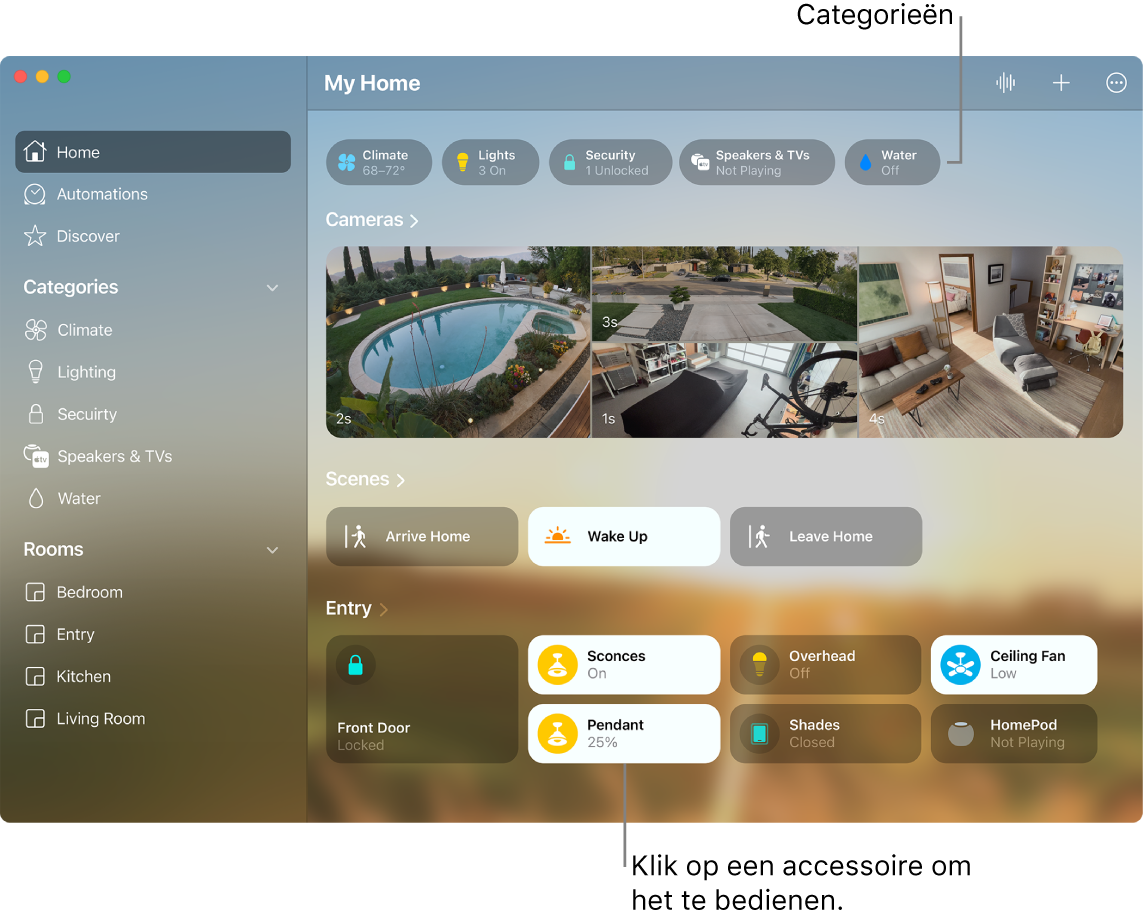
Gedeelde toegang. Je kunt je woning met gezinsleden delen. Zij kunnen dan accessoires in je woning bedienen met de Woning-app op hun eigen Apple apparaten.
Maak een scène aan. Door een scène aan te maken kun je met één commando meerdere accessoires laten samenwerken. Maak bijvoorbeeld een Welterusten-scène aan waarmee je tegen bedtijd in één keer alle lichten uitschakelt, de gordijnen dichtdoet en de deur op slot doet. Om een scène aan te maken, klik je op ![]() en vervolgens op 'Voeg scène toe'.
en vervolgens op 'Voeg scène toe'.
Bekijk je camera's. Maak in de Woning-app verbinding met je beveiligingscamera's thuis om beelden op te nemen en ze te bekijken waar je ook bent. Er worden maximaal negen camera's weergegeven in het tabblad 'Woning' en alle gegevens zijn end-to-end versleuteld.
Veilige video in HomeKit. Als je de videobeelden van je beveiligingscamera's in iCloud bewaart, worden deze niet meegeteld voor je hoeveelheid opslagruimte in iCloud. Stel activiteitszones in binnen het beeld van de camera, zodat er alleen een opname wordt gemaakt of meldingen worden verstuurd wanneer er binnen die zones beweging wordt gedetecteerd. Met gezichtsherkenning detecteren beveiligingscamera's en deurbellen niet alleen personen, dieren, pakketbezorgers en voertuigen, maar ook mensen die je in de Foto's-app of de Woning-app als recente bezoekers hebt aangemerkt. Voor veilige video in HomeKit is een ondersteund iCloud-abonnement vereist, een compatibele beveiligingscamera die geschikt is voor HomeKit en een HomePod, Apple TV of iPad die fungeert als woninghub. Zie de Gebruikershandleiding iCloud.
Adaptieve verlichting. Stel je slimme gloeilampen zo in dat de kleurtemperatuur gedurende de dag automatisch wordt aangepast om je comfort en productiviteit te maximaliseren. Word wakker bij warme kleuren, blijf overdag gefocust en alert bij koelere kleuren en ontspan 's avonds door blauw licht weg te filteren. (Voor adaptieve verlichting heb je een woninghub nodig. Zie Een router configureren voor Woning op de Mac in de Woning-gebruikershandleiding voor meer informatie.)
Meer informatie. Zie de Gebruikershandleiding Woning.
